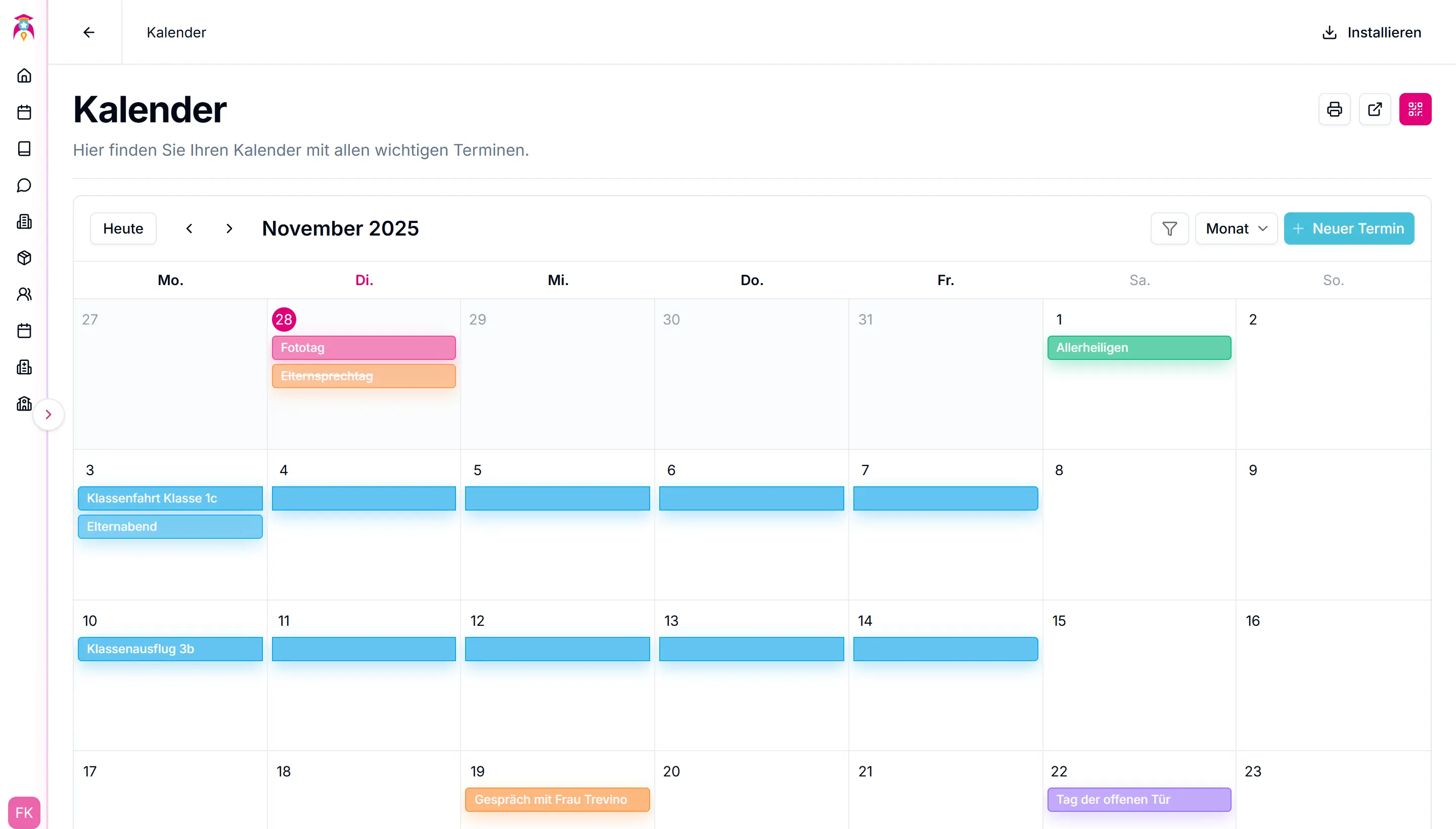Kalender
Mit dem Kalender behalten Sie alle Termine im Blick
Kalender
Der Kalender bündelt alle Termine an einem Ort – von persönlichen Erinnerungen bis zu schulweiten Ereignissen.
Behalten Sie stets den Überblick über Unterricht, Konferenzen, Feiertage und mehr.
Alles auf einen Blick: Der Kalender synchronisiert automatisch alle schulrelevanten Termine und zeigt sie übersichtlich an.
🚀 Schritt-für-Schritt Termine erstellen
Termin hinzufügen
Klicken Sie auf „+ Neuer Termin“ oder klicken Sie auf das gewünschte Datum im Kalender.
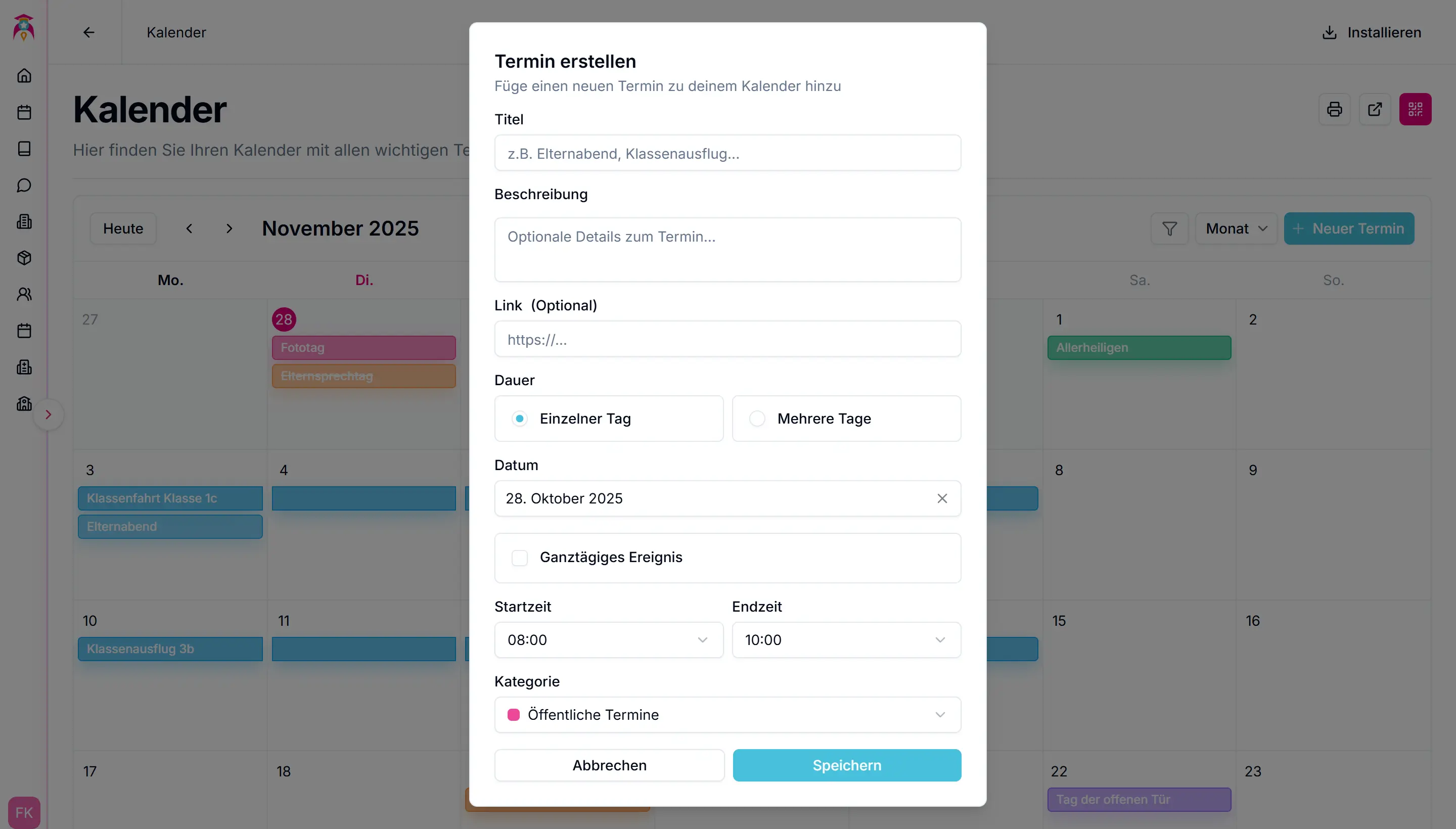
Termindetails eingeben
Legen Sie Titel und Beschreibung fest und fügen Sie optional einen Link hinzu.
Termindauer festlegen
Wählen Sie aus, ob der Termin ein Einzelner Tag ist oder sich über Mehrere Tage erstreckt.
Datum hinterlegen
Überprüfen Sie das Datum oder legen Sie Start- und Enddatum fest.
Zeit eintragen
Wählen Sie die Start- & Endzeit aus oder aktivieren Sie die Option für ein ganztägiges Ereignis.
Kategorie wählen
Wählen Sie die passende Kategorie aus:
Feiertage
Feiertage werden automatisch eingetragen.
Elterntermine
Termine für Elternsprechtage oder Informationsabende werden hier gepflegt und mit den Elternaccounts synchronisiert.
Lehrertermine
Lehrer können hier Konferenzen, Fortbildungen oder Besprechungen eintragen, die für das Kollegium sichtbar sind.
Öffentliche Termine
Schulweite Veranstaltungen wie Projekttage, Feste oder Exkursionen erscheinen hier für alle sichtbar.
Persönliche Termine
Diese Termine sind nur für Sie sichtbar. Ideal für persönliche Erinnerungen, Vorbereitungszeiten oder private Notizen.
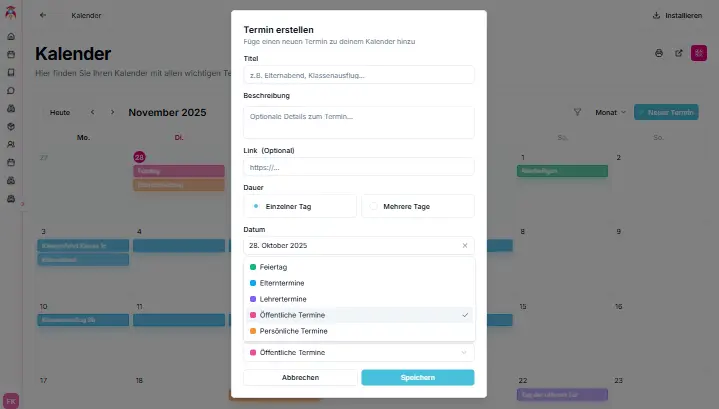
Speichern-Button klicken
Fertig! Ihr Termin wurde erfolgreich angelegt. 🎉
📅 Kalenderfunktionen
Kalender drucken
Hier haben Sie die Möglichkeit den Kalendermonat auszudrucken.
Öffentliche Kalenderseite öffnen
Hier öffnen Sie den Link für die öffentliche Kalenderseite.
QR-Code scannen
Hier können Sie den Link für die öffentliche Kalenderseite kopieren oder ihn als QR-Code im PDF- oder Bildformat herunterladen.